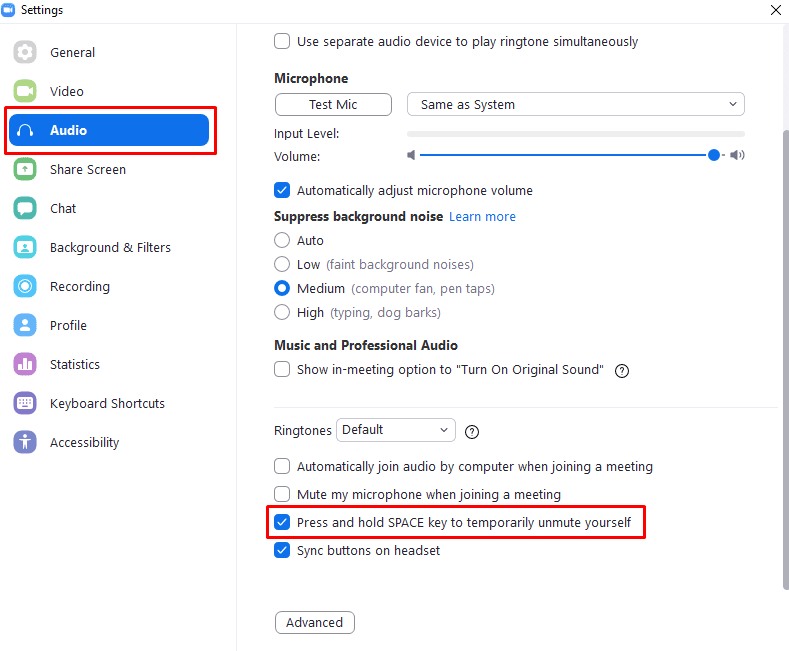Una delle cose più fastidiose che incontrerai in molte riunioni Zoom è il rumore di fondo. Mentre è comprensibile che ce ne saranno sempre, specialmente quando una persona sta parlando, il microfono di molte persone trasmette costantemente un forte rumore di fondo fastidioso. Un modo per prevenire questo problema è disattivare il microfono ogni volta che non stanno attivamente cercando di parlare.
Come disattivare rapidamente l'audio nelle riunioni Zoom
Se hai disattivato l'audio del microfono, devi ovviamente riattivare l'audio quando vuoi parlare. Il modo più semplice per farlo è utilizzare la scorciatoia da tastiera integrata di tenere premuta la barra spaziatrice. Se tieni premuta la barra spaziatrice mentre il microfono è disattivato, agirà come un pulsante premi per parlare, attivando il microfono per la durata del tempo in cui tieni premuto il tasto.
La scorciatoia della barra spaziatrice funziona solo se la finestra di chiamata Zoom ha il focus corrente. Ciò significa che dovrai tornare rapidamente alla finestra di chiamata Zoom per riattivare il microfono se sei multitasking durante una chiamata Zoom, ad esempio, prendendo appunti o cercando su Google qualcosa per dopo.
La scorciatoia per tenere premuta la barra spaziatrice come pulsante premi per parlare è abilitata per impostazione predefinita. Tuttavia, può essere una buona idea verificare che l'impostazione funzioni prima di provare a utilizzarla, oppure potresti finire per presumere di poter essere ascoltato quando non puoi.
Se vuoi verificare se la scorciatoia della barra spaziatrice push-to-talk è abilitata, devi aprire le impostazioni di Zoom. Per accedere alle impostazioni, fai clic sull'icona dell'utente nell'angolo in alto a destra, quindi fai clic su "Impostazioni".
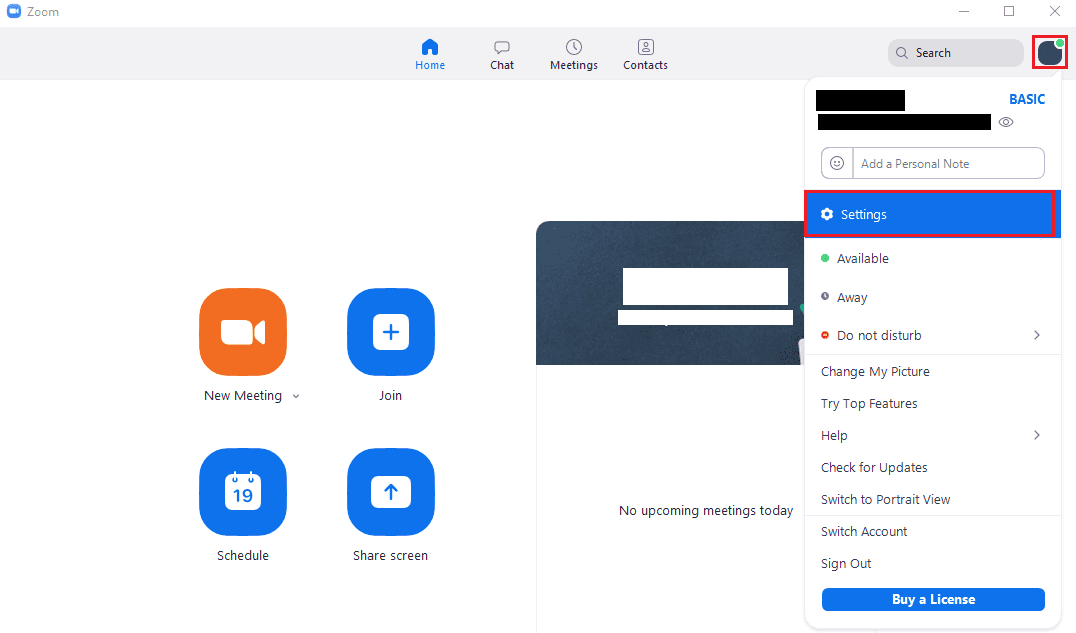
Una volta nelle impostazioni, passa alla scheda "Audio", quindi scorri verso il basso fino alla fine della pagina. Devi assicurarti che la penultima casella di controllo, etichettata "Premi e tieni premuto il tasto SPAZIO per riattivare temporaneamente l'audio", sia selezionata.